如果要释放剪贴蒙版,首先要在【图层】面板中选择基底图层正上方的剪贴蒙版图层,有3种方法
选择【图层】面板中基底图层上方的第1个图层,单击鼠标右键,选择[释放剪贴蒙版]命令,如图5.041所示。
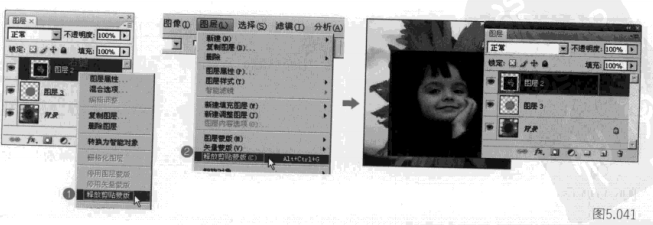
选择【图层】面板中基底图层上方的第1个图层,执行[图层>释放剪贴蒙版]菜单命令,如图5.041所示。
按住键,将指针放在【图层】面板上分隔两组图层的线上,这时指针会变成两个交叠白然后单击鼠标左键即可,如图5.042所示。
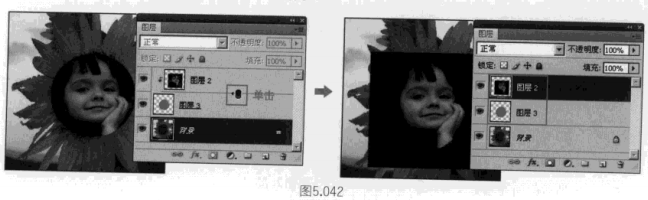
关于剪贴蒙版的补充
我们可以在剪贴蒙版中使用多个图层,但它们必须是连续的图层才能对剪贴蒙版起作用。而[图层样式]对话框中的[将剪贴图层混合成组]选项可确定基底的混合模式是影响整个组还是只影响基底图层,如图5.043所示。
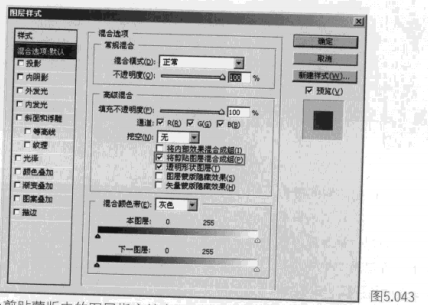
另外,可以为剪贴蒙版中的图层指定基底图层的不透明度和模式属性,如图5.044所示。
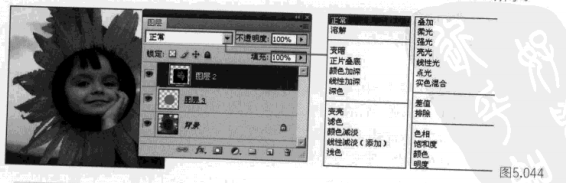
© 版权声明
部分文章来自网络,只做学习和交流使用,著作权归原作者所有,遵循 CC 4.0 BY-SA 版权协议。
THE END









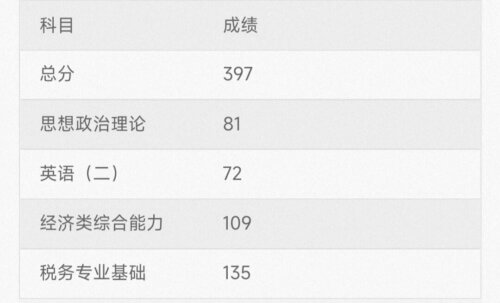





暂无评论内容